windows\sysxtm32\config\system WINDOWS\system32\config\SYSTEM文件修复方法
WINDOWS\system32\config\SYSTEM文件是Windows操作系统中重要的系统注册表文件之一,它存储了系统的配置信息和设置,当这个文件损坏或丢失时,可能会导致系统无法启动或出现各种错误。为了修复这个问题,我们可以通过使用Windows安装光盘或启动U盘进入系统恢复环境,然后使用命令行工具对该文件进行修复。下面我们将介绍具体的修复方法。
具体方法:
1.WINDOWS\system32\config\SYSTEM损坏的解决方法
重启一下
先重新启动电脑,按住F8键。直到出现菜单,然后选择最近一次正确的配置这个选项,按回车键,等待计算机启动,如果已经解决问题,请不要浪费时间看下去了,如果没有解决,请往下看。

2.另一台电脑
我们需要找到一台系统没有损坏的电脑,然后打开该电脑,打开我的电脑,进入系统盘(通常是C盘)
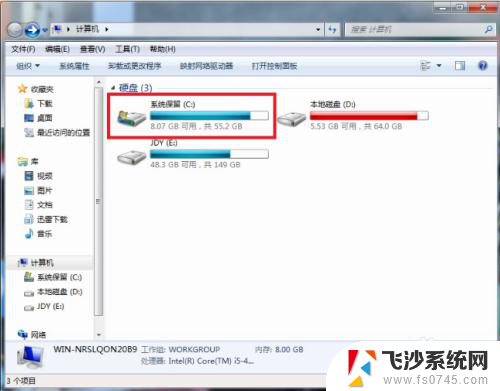
3.找到文件夹Windows文件夹,并点击进入
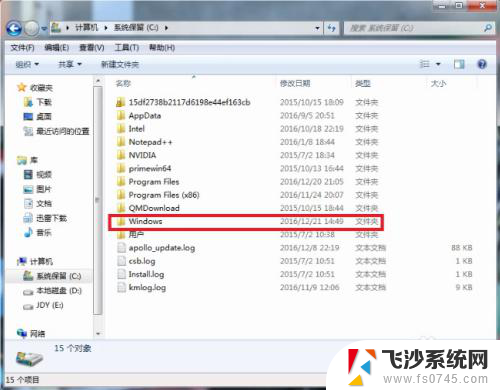
4.然后找到windows文件下的system32文件夹,并点击进入。然后找到system32文件夹中找到config文件夹并点击进入。
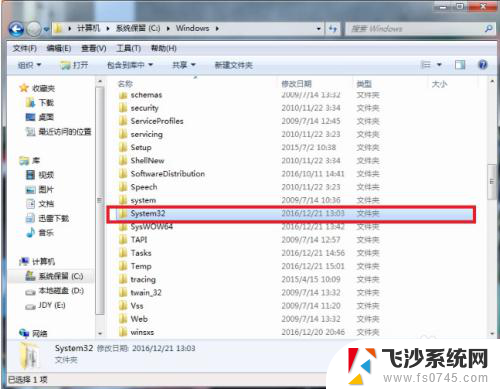
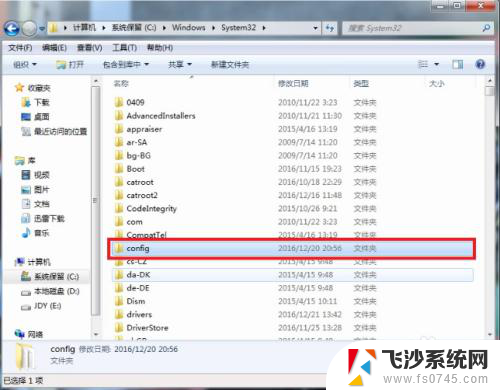
5.在config文件夹中复制SYSTEM这个文件到U盘上,然后用同样的方法找到有问题的电脑这个文件位置。并把这个文件通过U盘复制覆盖过去,在重新启动计算机即可。
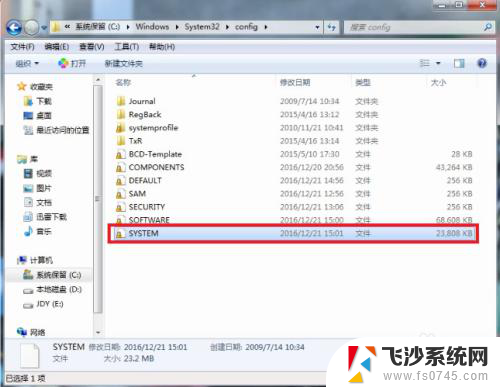
6.方法二:驱动精灵修复
下载驱动精灵,打开软件后,进行系统诊断并一键修复即可。
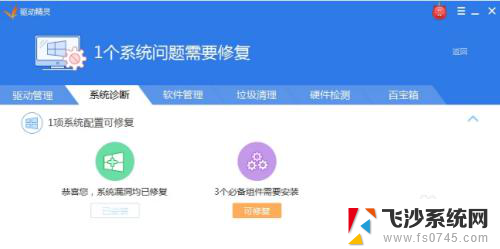
以上就是windows\\sysxtm32\\config\\system的全部内容,遇到同样情况的朋友们赶紧参照小编的方法来处理吧,希望能够对大家有所帮助。
windows\sysxtm32\config\system WINDOWS\system32\config\SYSTEM文件修复方法相关教程
-
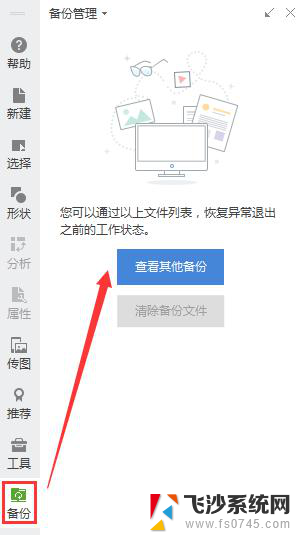 wps如何修复覆盖的文件 如何修复wps覆盖的文件
wps如何修复覆盖的文件 如何修复wps覆盖的文件2023-12-22
-
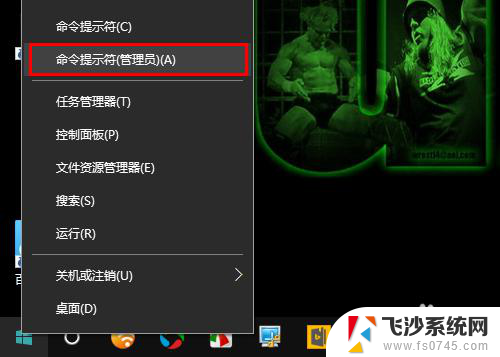 sfc scannow修复不了 sfc扫描无法修复损坏文件怎么处理
sfc scannow修复不了 sfc扫描无法修复损坏文件怎么处理2024-03-28
-
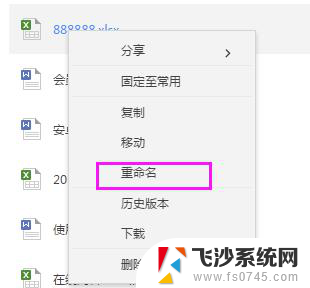 wps怎样修改云文档文件名 wps云文档文件名修改方法
wps怎样修改云文档文件名 wps云文档文件名修改方法2023-12-31
-
 文件日期怎么修改 文件修改日期随意更改方法
文件日期怎么修改 文件修改日期随意更改方法2024-04-30
- wps怎样把删除的文件恢复 wps删除文件恢复方法
- 硬盘里的文件损坏了,如何修复 磁盘损坏如何修复
- wps覆盖的文件恢复 wps覆盖的文件恢复方法
- wps文件传输方式怎么修改 wps文件传输方式如何修改
- wps我想恢复已经被修改保存了的文件资料 wps如何恢复已经被修改保存了的文件资料
- 显示器有竖条纹怎么修复 显示器竖线修复方法
- 电脑怎么打印机连接打印机 电脑连接打印机的步骤详解
- excel汇总表怎么取分表数据 Excel 如何合并多个分表数据到总表
- 笔记本没有鼠标箭头怎么办 电脑鼠标箭头消失了怎么回事
- 笔记本连接wifi但是不能上网 笔记本连接无线网络但无法打开网页怎么办
- 戴尔截屏快捷键 戴尔笔记本电脑截图快捷键是什么
- word中如何合并单元格 word文档合并单元格教程
电脑教程推荐
- 1 word上方的横线怎么删除 word文档如何去掉顶部横线
- 2 workstation12 密钥 VMware12虚拟机激活教程
- 3 苹果12pro怎么连接无线耳机 iphone12耳机连接不上怎么办
- 4 windows压缩文件管理器 Windows 10资源管理器怎么压缩文件
- 5 微信怎么设置提醒不显示内容 如何在微信收到信息时不显示消息内容
- 6 电脑qq怎样删除聊天记录 电脑上QQ聊天记录删除方法
- 7 电脑wps无法卸载 wps office彻底卸载步骤
- 8 电脑按什么重启 快捷键让电脑重启的方法
- 9 电脑桌面横屏了,怎么切换回来 电脑显示屏从横屏切换为竖屏的方法
- 10 excel如何忽略错误 Excel如何忽略所有错误